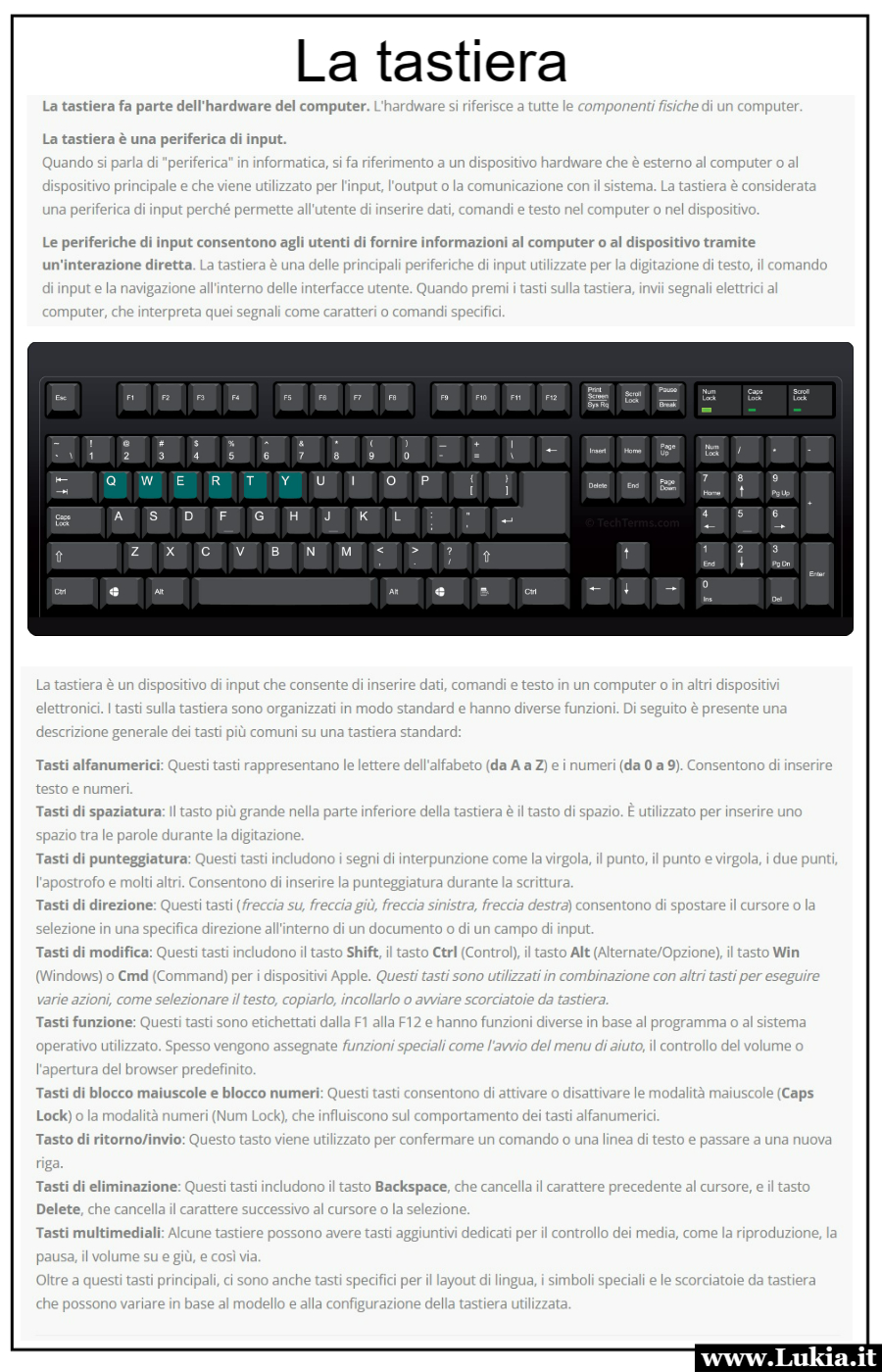La tastiera del computer è un dispositivo di input con tasti alfanumerici, tasti di funzione, tasti di modifica (Shift, Ctrl, Alt, Win) e tasti di navigazione (freccia su, giù, sinistra, destra, Home). Consente agli utenti di digitare numeri, lettere e caratteri speciali, eseguire funzioni specifiche con i tasti di funzione e spostarsi all'interno di documenti o pagine web.
La tastiera fa parte dell'hardware del computer. L'hardware si riferisce a tutte le componenti fisiche di un computer.
La tastiera è una periferica di input.
Quando si parla di "periferica" in informatica, si fa riferimento a un dispositivo hardware che è esterno al computer o al dispositivo principale e che viene utilizzato per l'input, l'output o la comunicazione con il sistema. La tastiera è considerata una periferica di input perché permette all'utente di inserire dati, comandi e testo nel computer o nel dispositivo.
Le periferiche di input consentono agli utenti di fornire informazioni al computer o al dispositivo tramite un'interazione diretta. La tastiera è una delle principali periferiche di input utilizzate per la digitazione di testo, il comando di input e la navigazione all'interno delle interfacce utente. Quando premi i tasti sulla tastiera, invii segnali elettrici al computer, che interpreta quei segnali come caratteri o comandi specifici.
Cavi di collegamento tastiera computer.
Esistono diversi tipi di collegamenti tra una tastiera e un computer. Di seguito sono elencati i collegamenti più comuni:
- Connettore USB: La maggior parte delle tastiere utilizza un connettore USB per collegarsi al computer. I connettori USB sono ampiamente supportati e presenti sulla maggior parte dei computer moderni. Basta inserire il connettore USB della tastiera nella porta USB del computer e il sistema riconoscerà automaticamente la tastiera.
- Connessione wireless: Alcune tastiere utilizzano una connessione wireless per comunicare con il computer. Queste tastiere possono utilizzare la tecnologia Bluetooth o ricevitori USB wireless. Se la tastiera è Bluetooth, è necessario abbinarla al computer tramite le impostazioni di connessione Bluetooth. Se la tastiera utilizza un ricevitore USB wireless, è sufficiente inserire il ricevitore nella porta USB del computer per stabilire la connessione.
- Connettori PS/2: In passato, i computer utilizzavano spesso connettori PS/2 per le tastiere. Questi connettori hanno una forma circolare e di solito sono di colore viola. Se si utilizza una tastiera con connettore PS/2, è necessario collegarlo alla porta PS/2 corrispondente sul computer (spesso di colore viola). Tuttavia, molti computer moderni potrebbero non avere più porte PS/2, quindi potrebbe essere necessario utilizzare un adattatore o una tastiera con connettore USB.
- Tastiere wireless Bluetooth: Alcune tastiere possono connettersi al computer tramite la tecnologia Bluetooth. Per effettuare la connessione, è necessario abbinare la tastiera al computer tramite le impostazioni di connessione Bluetooth. Dopo l'abbinamento, la tastiera sarà in grado di comunicare con il computer senza la necessità di cavi.
È importante notare che la disponibilità dei diversi tipi di collegamenti dipende dal tipo di tastiera e dal computer utilizzato. Assicurarsi di controllare le specifiche della tastiera e del computer per verificare la compatibilità dei collegamenti.
Elenco dei tasti presenti sulla tastiera.
Di seguito è presente una descrizione generale dei tasti più comuni su una tastiera standard:
- Tasti alfanumerici: Questi tasti rappresentano le lettere dell'alfabeto (da A a Z) e i numeri (da 0 a 9). Consentono di inserire testo e numeri.
- Tasti di spaziatura: Il tasto più grande nella parte inferiore della tastiera è il tasto di spazio. È utilizzato per inserire uno spazio tra le parole durante la digitazione.
- Tasti di punteggiatura: Questi tasti includono i segni di interpunzione come la virgola, il punto, il punto e virgola, i due punti, l'apostrofo e molti altri. Consentono di inserire la punteggiatura durante la scrittura.
- Tasti di direzione: Questi tasti (freccia su, freccia giù, freccia sinistra, freccia destra) consentono di spostare il cursore o la selezione in una specifica direzione all'interno di un documento o di un campo di input.
- Tasti di modifica: Questi tasti includono il tasto Shift, il tasto Ctrl (Control), il tasto Alt (Alternate/Opzione), il tasto Win (Windows) o Cmd (Command) per i dispositivi Apple. Questi tasti sono utilizzati in combinazione con altri tasti per eseguire varie azioni, come selezionare il testo, copiarlo, incollarlo o avviare scorciatoie da tastiera.
- Tasti funzione: Questi tasti sono etichettati dalla F1 alla F12 e hanno funzioni diverse in base al programma o al sistema operativo utilizzato. Spesso vengono assegnate funzioni speciali come l'avvio del menu di aiuto, il controllo del volume o l'apertura del browser predefinito.
- Tasti di blocco maiuscole e blocco numeri: Questi tasti consentono di attivare o disattivare le modalità maiuscole (Caps Lock) o la modalità numeri (Num Lock), che influiscono sul comportamento dei tasti alfanumerici.
- Tasto di ritorno/invio: Questo tasto viene utilizzato per confermare un comando o una linea di testo e passare a una nuova riga.
- Tasti di eliminazione: Questi tasti includono il tasto Backspace, che cancella il carattere precedente al cursore, e il tasto Delete, che cancella il carattere successivo al cursore o la selezione.
- Tasti multimediali: Alcune tastiere possono avere tasti aggiuntivi dedicati per il controllo dei media, come la riproduzione, la pausa, il volume su e giù, e così via.
Oltre a questi tasti principali, ci sono anche tasti specifici per il layout di lingua, i simboli speciali e le scorciatoie da tastiera che possono variare in base al modello e alla configurazione della tastiera utilizzata.
Tipi di tastiera
Esistono diversi tipi di tastiere, progettate per soddisfare esigenze specifiche degli utenti o per scopi particolari. Ecco alcuni dei tipi più comuni di tastiere:
- Tastiere standard: Queste sono le tastiere tradizionali che troviamo comunemente su desktop e laptop. Hanno un layout QWERTY (o una variante locale) e includono i tasti alfanumerici, i tasti di spaziatura, i tasti di punteggiatura, i tasti di direzione e i tasti di modifica.
- Tastiere ergonomiche: Le tastiere ergonomiche sono progettate per ridurre lo stress e la fatica durante l'uso prolungato. Solitamente presentano un design curvo o diviso che aiuta a mantenere una posizione più naturale delle mani e delle dita, riducendo il rischio di lesioni da sforzo ripetitivo (RSI).
- Tastiere a membrana: Le tastiere a membrana utilizzano un sottile strato di gomma o silicone con interruttori a membrana al di sotto di ogni tasto. Quando viene premuto un tasto, la membrana si piega e tocca gli interruttori, generando un segnale elettrico che viene riconosciuto dal computer. Questo tipo di tastiere tende ad essere più silenzioso e meno costoso, ma può avere una sensazione di digitazione meno tattile.
- Tastiere meccaniche: Le tastiere meccaniche utilizzano interruttori meccanici sotto ogni tasto. Ogni interruttore ha un meccanismo a molla che offre una risposta tattile e uditiva distintiva quando viene premuto. Le tastiere meccaniche offrono una migliore sensazione di digitazione, una durata maggiore e la possibilità di personalizzare il tipo di interruttore in base alle preferenze dell'utente.
- Tastiere wireless: Le tastiere wireless utilizzano tecnologie come Bluetooth o connessioni radio per comunicare con il computer o il dispositivo collegato senza l'uso di cavi. Questo tipo di tastiere offre maggiore libertà di movimento e un aspetto più ordinato senza fili in giro.
- Tastiere virtuali: Le tastiere virtuali sono visualizzate sullo schermo di un dispositivo touch screen e consentono all'utente di digitare toccando direttamente i tasti virtuali. Queste tastiere sono comunemente utilizzate su smartphone, tablet e dispositivi touchscreen.
- Tastiere gaming: Le tastiere da gioco sono progettate specificamente per i giocatori. Sono dotate di funzioni aggiuntive come retroilluminazione personalizzabile, tasti programmabili, anti-ghosting (per evitare la mancata registrazione di tasti premuti contemporaneamente) e velocità di risposta elevate per offrire un'esperienza di gioco ottimizzata.
Oltre a questi, ci sono molti altri tipi di tastiere specializzate o con caratteristiche specifiche, come tastiere per tablet, tastiere MIDI per la produzione musicale, tastiere compatte per dispositivi portatili e così via. La scelta del tipo di tastiera dipende dalle preferenze personali, dalle esigenze specifiche e dall'uso previsto.